WD Align Utility是西部数据(WD)联合Paragon Software共同开发的专业硬盘分区对齐工具,可以帮助我们解决传统硬盘分区与现代Advanced Format(AF)技术的兼容性问题。随着固态硬盘的普及,4K扇区成为主流标准,如果你的固态硬盘分区未对齐时数据读写效率下降10%-20%。WD Align通过智能调整分区起始位置,确保逻辑扇区与物理扇区精准匹配,从而充分释放硬盘性能。
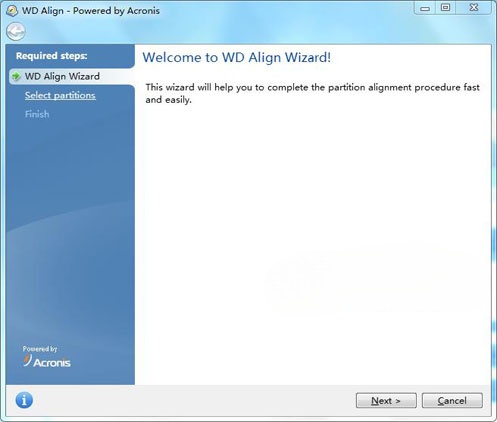
WD Align Utility功能
1.分区对齐:自动检测硬盘物理扇区结构,重新规划分区起始位置,确保4K对齐。
2.多系统兼容:支持WindowsXP/7/10等多版本系统,尤其针对XP提供DOS与Windows双模式安装。
3.数据安全保障:操作前强制备份提示,避免数据丢失;采用非破坏性分区调整技术。
4.快速格式化:在对齐过程中同步完成高级格式化,提升操作效率。
5.兼容性诊断:自动识别AF硬盘型号,排除不兼容设备,减少用户误操作风险。
6.分区管理辅助:支持分区合并、扩展等基础操作,满足多样化需求。
7.命令行模式:提供高级用户自定义参数选项,适配复杂场景。
使用方法
1、在长春经系统基地分享的地址下载到【WDAlignUtility.rar】,进行解压后软件的安装很简单大家跟着向导来就可以啦!
2、安装好后我们运行软件,单击next;
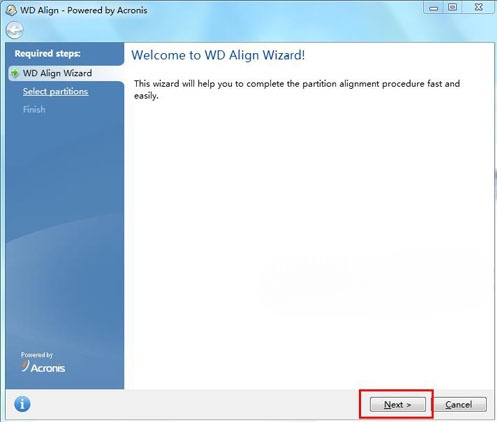
3、此时会弹出用户数据备份警示窗口,请您务必仔细阅读。事先做好已加密数据的解密及硬盘所有有用数据的备份,这对您硬盘中的数据安全非常重要!
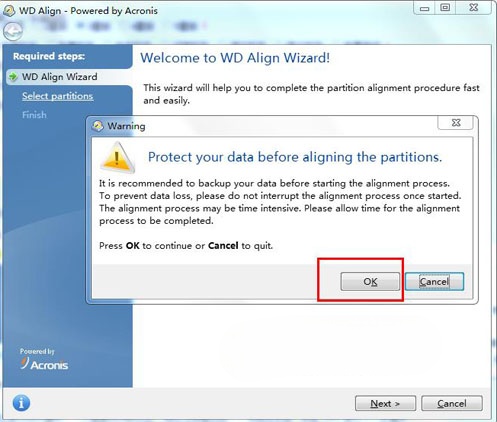
4、如果您的硬盘分区存在4K/扇区未对齐情形,则在相应的分区图片上出现黄色叹号,此时您可以在勾选相应的分区进行对齐操作。(不需要对齐的分区,则无勾选框出现)。勾选完毕后,点击“Next”进行下一步操作。
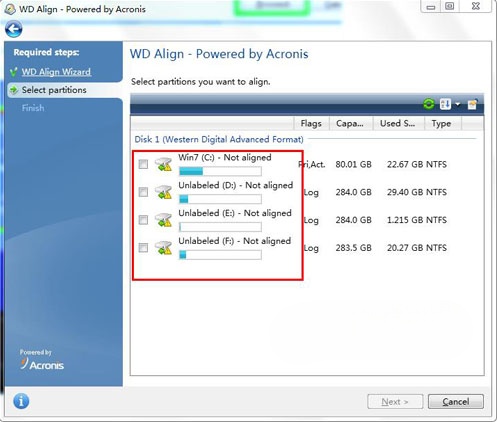
5、确认以上操作后,点击“Proceed”按钮继续操作。此时电脑系统会重新启动,完成后按任意键重新进入操作系统。必要时,您可以重新运行该软件进行分区对齐检查,确认已完成分区对齐操作。
WD Align Utility使用说明
1.提前备份数据:通过WD官方工具或第三方软件(如AcronisTrueImage)完整备份。
2.避免一键分区:传统工具默认512KB对齐,需手动调整为4096KB。
3.预留系统空间:确保C盘至少保留10GB未分配空间用于对齐操作。
4.关闭后台程序:暂停杀毒软件、文件同步等进程,避免数据冲突。
5.检查硬件状态:通过CrystalDiskInfo确认硬盘健康度,坏道过多需先修复。
6.耐心等待完成:大容量硬盘可能耗时1-2小时,期间勿强制关机。
常见问题
Q:软件无法识别新硬盘?
A:确认硬盘为AF型号且连接正常,尝试重新插拔数据线或更新主板BIOS。
Q:操作中途意外中断怎么办?
A:立即停止操作,使用数据恢复工具扫描硬盘,避免二次损伤后重新执行对齐。
Q:对齐后性能提升不明显?
A:检查是否为系统盘对齐,非系统分区优化效果可能受限;建议全盘重新分区。
Q:误删分区如何恢复?
A:停止写入数据,使用专业恢复软件(如Recuva)扫描,成功率约70%-80%。



